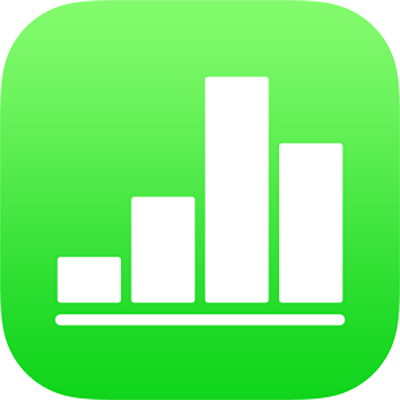
Modifier l’aspect du texte et des étiquettes de graphiques dans Numbers sur iPad
Vous pouvez modifier l’aspect du texte d’un graphique en appliquant un autre style, en changeant la police, en ajoutant une bordure, etc.
Si vous ne parvenez pas à modifier un graphique, vous devrez peut-être le déverrouiller.
Modifier la police, le style et la taille du texte d’un graphique
Vous pouvez modifier l’aspect de tout le texte d’un graphique en une fois.
Touchez le graphique, puis
 .
.Touchez Style, puis Étiquettes.
Effectuez l’une des opérations suivantes :
Modifier la police : Touchez Police du graphique, puis sélectionnez une police.
Modifier le style de police : Touchez Police du graphique, puis
 à côté de la police, puis touchez un style.
à côté de la police, puis touchez un style.Réduire ou augmenter la taille de la police : Touchez
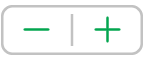 .
.Tout le texte du graphique rapetisse ou s’agrandit proportionnellement (du même pourcentage).
Modifier le titre d’un graphique
Les graphiques possèdent un titre fictif (Titre) qui est masqué par défaut. Vous pouvez afficher et modifier le titre d’un graphique.
Touchez le graphique,
 , puis Graphique.
, puis Graphique.Activez l’option Titre.
Pour modifier l’alignement du titre (pour qu’il s’affiche sur la gauche du graphique, par exemple), touchez Style, puis choisissez une option d’alignement.
Pour placer le titre au centre d’un graphique en anneau, touchez Position, puis Au centre.
Pour modifier le titre, sélectionnez son texte, saisissez un nouveau titre, puis touchez OK.
Ajouter des étiquettes de valeur au graphique, puis les modifier
Les graphiques possèdent des étiquettes indiquant les valeurs de points de données particuliers. Par défaut, les données du graphique sont affichées dans le même format que les données source. Par exemple, si les données sources sont formatées en tant que pourcentages, les données du graphique affichent des symboles de pourcentage. Vous pouvez modifier le format du graphique pour qu’il n’affiche que les nombres, puis choisir où les étiquettes de données doivent apparaître.
Touchez le graphique, puis
 .
.Touchez Style, puis Étiquettes.
Effectuez l’une des opérations suivantes :
Pour les graphiques circulaires ou en anneau : Activez Valeurs, puis touchez Position pour choisir l’emplacement des étiquettes. Pour masquer les étiquettes de valeur, désactivez les valeurs.
Si vous touchez Emplacement, sélectionnez Intérieur et activez Empêcher les chevauchements, il se peut que les étiquettes se déplacent pour éviter les superpositions et que des lignes de référence s’affichent pour les relier à leurs portions ou segments. Si vous sélectionnez À l’extérieur, les étiquettes se placent en dehors des portions ou des segments. Pour relier les étiquettes à leurs portions ou segments, touchez Ligne droite ou De biais pour activer les lignes de référence. Touchez Aucune si vous ne voulez pas afficher de lignes de référence. Avec les lignes de référence en biais, les légendes s’alignent en colonnes, comme c’est le cas ci-dessous.
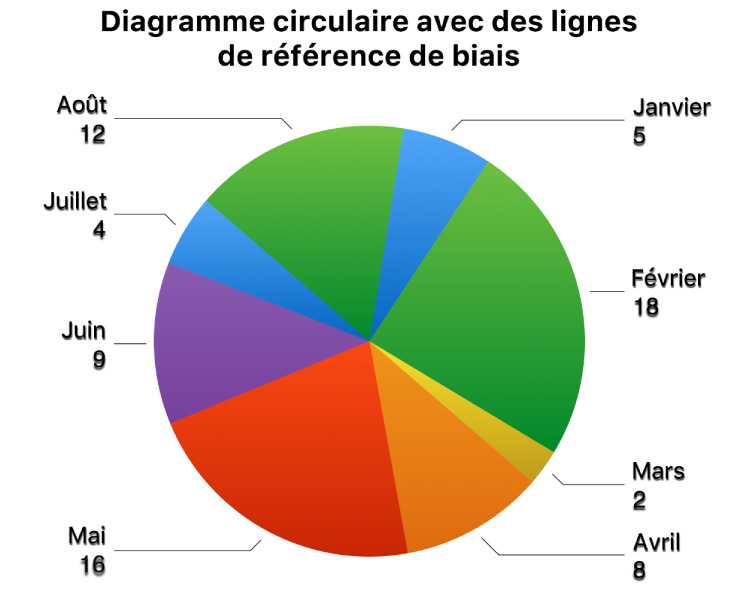
Pour les graphiques à nuages de points ou à bulles : Touchez Valeurs sous Noms des points de données, puis choisissez entre les valeurs X ou Y. Pour masquer les étiquettes de valeur, touchez Aucune.
Pour changer l’emplacement de l’étiquette, touchez Emplacement, puis touchez une option.
Si les bulles de votre graphique se chevauchent, vous pouvez activer l’option « Afficher les étiquettes au premier plan » pour éviter que les étiquettes soient recouvertes.
Pour les autres types de graphiques : Touchez une option sous Valeurs de série pour placer les étiquettes à un endroit précis : En bas, Au milieu, En haut ou Au-dessus. Les options varient selon le type de graphique.
Pour afficher les données du graphique en tant que nombres (plutôt que dans le format des données source), effectuez l’une des opérations suivantes :
Pour les graphiques circulaires ou en anneau : Touchez Format des nombres, puis touchez pour désactiver Identique à la source.
Pour les autres types de graphiques : Toucher Étiquettes de valeur, touchez Format des nombres, puis touchez pour désactiver Identique à la source.
Si cette option est activée, les étiquettes de valeur ont la même mise en forme que les données d’origine dans le tableau.
Modifier les étiquettes d’axe
Vous pouvez spécifier les étiquettes à afficher sur un axe, modifier leur nom ainsi que leur orientation.
Touchez le graphique, puis
 .
.Touchez Style, puis Étiquettes.
Effectuez l’une des opérations suivantes :
Modifier les marques de l’axe des valeurs (X) : Touchez Étiquettes de valeur sous Axe des valeurs (X).
Modifier les marques de l’axe des catégories (Y) : Touchez Étiquettes de valeur sous Axe des catégories (Y).
Apportez les modifications souhaitées à l’aide des commandes disponibles pour l’axe des X ou des Y.
Si vous activez l’option Nom de l’axe, Pages ajoute un nom d’axe fictif au graphique. Pour le modifier, sélectionnez le nom de l’axe, puis saisissez le vôtre.
Pour ajouter une légende ou une étiquette à un graphique, consultez la rubrique Ajouter des légendes dans Numbers sur iPad.